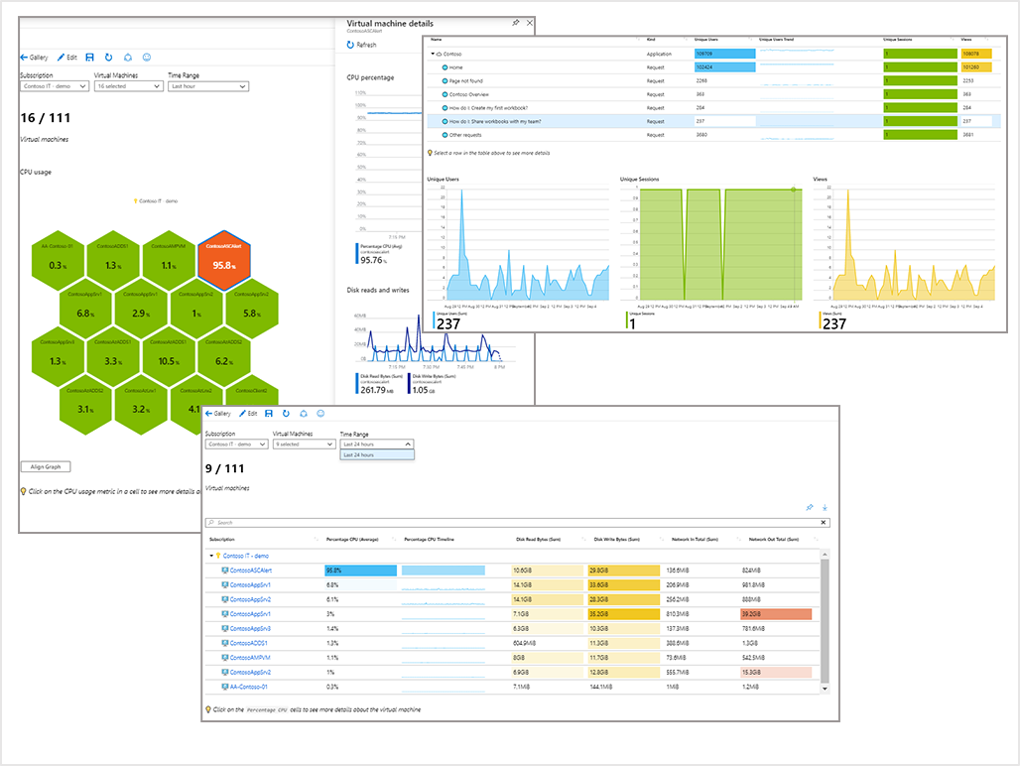Nota
O acesso a esta página requer autorização. Pode tentar iniciar sessão ou alterar os diretórios.
O acesso a esta página requer autorização. Pode tentar alterar os diretórios.
As pastas de trabalho fornecem uma tela flexível para a análise de dados e a criação de ricos relatórios visuais no portal do Azure. Eles permitem-lhe aceder a várias origens de dados a partir do Azure e combiná-las em experiências interativas unificadas. Os livros permitem-lhe combinar vários tipos de visualizações e análises, o que os torna ótimos para a exploração de forma livre.
As pastas de trabalho combinam texto, consultas de log, métricas e parâmetros em relatórios interativos avançados.
As pastas de trabalho são úteis para cenários como:
- Explorar o uso de sua máquina virtual quando você não sabe as métricas de interesse com antecedência. Você pode descobrir métricas de utilização da CPU, espaço em disco, memória e dependências de rede.
- Explicar à sua equipe o desempenho de uma VM provisionada recentemente. Você pode mostrar métricas para contadores de chaves e outros eventos de log.
- Partilhar os resultados de uma experiência de redimensionamento da sua VM com outros membros da sua equipa. Você pode explicar os objetivos para a experiência com texto. Em seguida, pode mostrar cada métrica de uso e as consultas de análise utilizadas para avaliar a experiência, juntamente com destaques claros indicando se cada métrica ficou acima ou abaixo da meta.
- Relatar o impacto de uma interrupção no uso de sua VM. Você pode combinar dados, explicação em texto e uma discussão sobre as próximas etapas para evitar interrupções no futuro.
Assista a este vídeo para ver como você pode usar as Pastas de Trabalho do Azure para obter informações e visualizar seus dados.
Acessando pastas de trabalho do Azure
Você pode acessar pastas de trabalho do Azure de algumas maneiras:
No portal Azure, selecione Monitor>Relatórios nas barras de menu à esquerda.
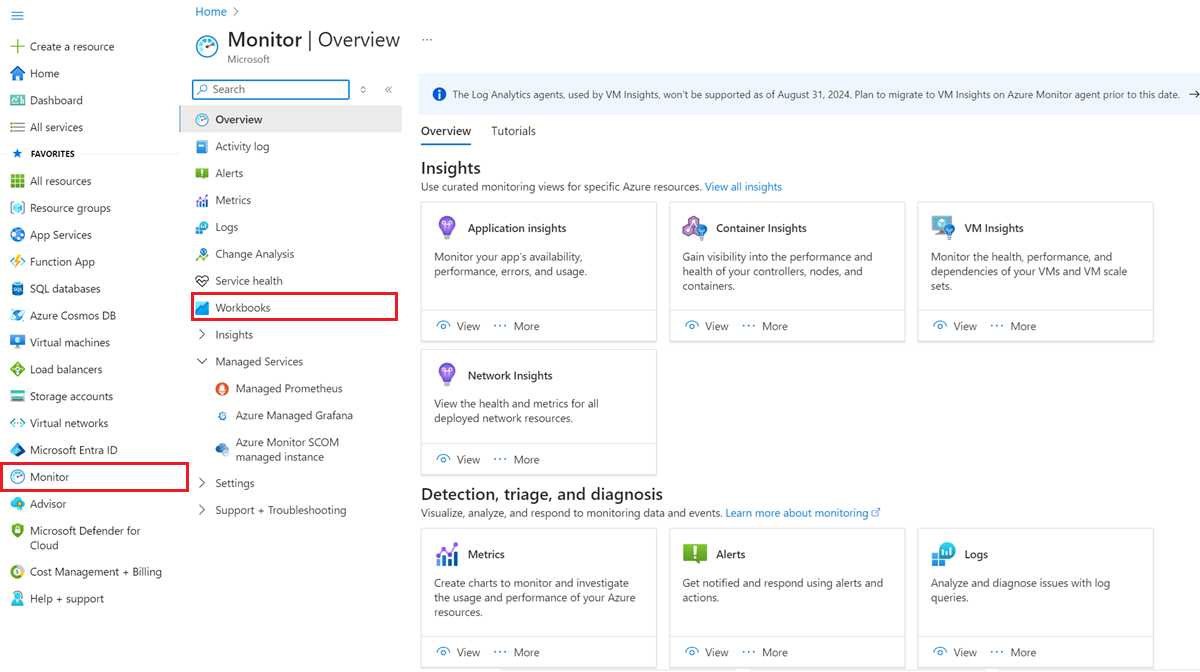
Em uma página de Log Analytics espaços de trabalho, selecione Workbooks na parte superior da página.
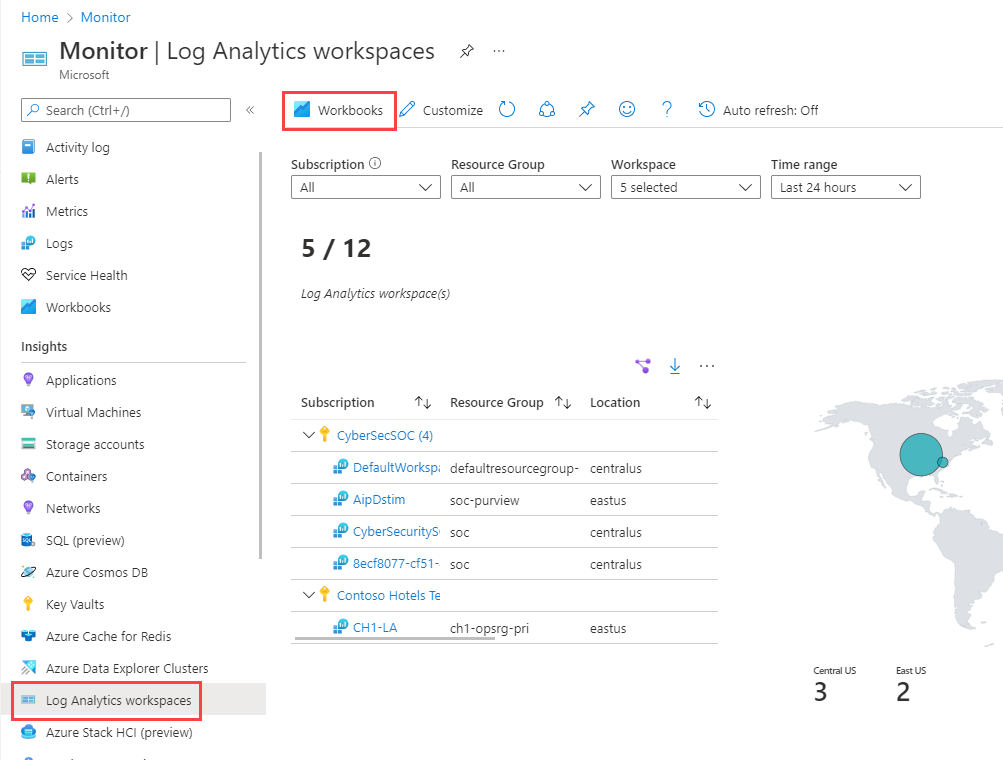
Quando a galeria abrir, selecione uma pasta de trabalho salva ou um modelo. Também pode procurar um nome na caixa de pesquisa.
A galeria
A galeria lista todas as pastas de trabalho e modelos salvos em seu ambiente atual. Selecione Explorar nas galerias para ver os livros de trabalho de todos os seus recursos.
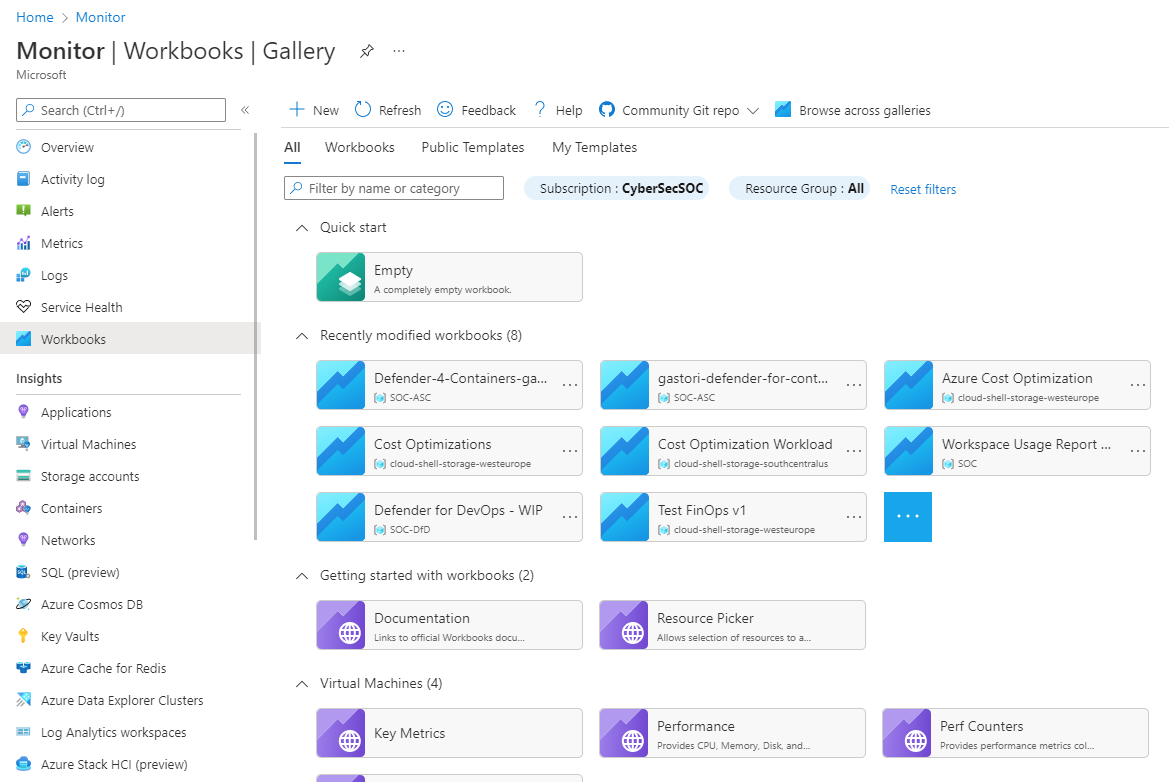
Separadores da Galeria
Há quatro abas na galeria para ajudar a organizar os tipos de pasta de trabalho.
| Separador | Descrição |
|---|---|
| Tudo | Mostra os quatro principais itens para pastas de trabalho, modelos públicos e meus modelos. As pastas de trabalho são classificadas por data de modificação, portanto, você verá as oito pastas de trabalho modificadas mais recentes. |
| Cadernos de Exercícios | Mostra a lista de todas as pastas de trabalho disponíveis que você criou ou são compartilhadas com você. |
| Modelos públicos | Mostra a lista de todos os modelos de pasta de trabalho funcionais prontos para uso disponíveis publicados pela Microsoft. Agrupados por categoria. |
| Meus modelos | Mostra a lista de todos os modelos de pasta de trabalho implantados disponíveis que você criou ou são compartilhados com você. Agrupados por categoria. |
Origens de dados
Os workbooks podem consultar dados de várias fontes do Azure. Você pode transformar esses dados para fornecer informações sobre a disponibilidade, o desempenho, o uso e a integridade geral dos componentes subjacentes. Por exemplo, pode:
- Analise logs de desempenho de máquinas virtuais para identificar instâncias de alta CPU ou pouca memória e exiba os resultados como uma grade em um relatório interativo.
- Combine dados de várias fontes diferentes em um único relatório. Você pode criar exibições de recursos compostos ou unir recursos para obter dados e insights mais ricos que, de outra forma, seriam impossíveis.
Para obter mais informações sobre as fontes de dados com suporte, consulte Fontes de dados das Pastas de Trabalho do Azure.
Visualizações
As pastas de trabalho fornecem um conjunto avançado de recursos para visualizar seus dados. Cada fonte de dados e conjunto de resultados oferece suporte a visualizações que são mais úteis para esses dados. Para obter mais informações sobre as visualizações, consulte Visualizações da pasta de trabalho.
Controlo de acesso
Os usuários devem ter as permissões apropriadas para exibir ou editar uma pasta de trabalho. As permissões da pasta de trabalho são baseadas nas permissões que o usuário tem para os recursos incluídos nas pastas de trabalho.
Funções padrão do Azure que fornecem acesso a pastas de trabalho:
-
O Monitoring Reader inclui privilégios padrão
/readque seriam usados por ferramentas de monitoramento (incluindo pastas de trabalho) para ler dados de recursos. -
O Colaborador de Monitoramento inclui privilégios gerais
/writeusados por várias ferramentas de monitoramento para salvar itens (incluindoworkbooks/writeprivilégio para salvar pastas de trabalho compartilhadas). O Colaborador de Pastas de Trabalho adicionaworkbooks/writeprivilégios a um objeto para salvar pastas de trabalho compartilhadas.
Para funções personalizadas, você deve adicionar microsoft.insights/workbooks/write às permissões do usuário para editar e salvar uma pasta de trabalho. Para obter mais informações, consulte a função Colaborador da pasta de trabalho.